Start Cortana fungerer ikke windows 10. Kritisk feil Start-menyen og Cortana-appen fungerer ikke
Noen brukere, og ikke flertallet, men bare noen få som bruker Windows versjon ti som hovedsystem, har nylig støtt på problemet med at Start-menyen og Cortana-applikasjonen ikke fungerer. Hvorfor dette skjer er ikke kjent med sikkerhet. Imidlertid kan du umiddelbart finne svaret, siden ikke alle russiskspråklige funksjoner er tilgjengelige i nytt system. Men først ting først.
La oss først se på selve grunnen til at slike situasjoner oppstår. Det er kanskje ikke mange av dem, men noen ganger er det ekstremt negative øyeblikk. Løsningene som vurderes inneholder ingen tredjepartsverktøy, som kan forstyrre driften av operativsystemet. Hovedfokuset er utelukkende på Windows-verktøy.
Hvorfor vises feilen?
Generelt vil jeg umiddelbart spørre alle brukere: hvem fortalte deg at Cortana vil fungere på russisk? Windows-versjoner? Av applikasjonens natur kan dette ikke skje! Alle som prøver å aktivere assistenten på russisk forstår enten ikke i det hele tatt hva vi snakker om, eller er så langt unna å sette opp datamaskiner basert på dette systemet at han ikke vet at assistenten for russisktalende brukere ennå ikke har vært utgitt (og generelt er det ukjent når det vil bli utgitt, selv om den offisielle utgivelsen var planlagt i slutten av 2016, basert på uttalelser fra Microsoft-ledelsen).
Nei, selvfølgelig, noen folkehåndverkere kan starte assistenten ved å endre engelske fraser til russiske. Men dette er ikke originalen. Uten å bytte til engelsk eller et annet skall enn slaviske språk, vil ikke Cortana fungere. Dette er ikke diskutert. Derfor er det helt feil å stille spørsmålet om hvorfor Start-menyen og Cortana-applikasjonen ikke fungerer. I Russiskspråklige systemer denne modulen er ikke tilgjengelig i det hele tatt! Så den kan ikke forårsake noen funksjonsfeil på grunn av dens deaktiverte tilstanden. Døm selv, for faktisk er tjenesten deaktivert, modulen er deaktivert, og det er ikke engang autoloading av den kjørbare prosessen ved systemoppstart.

Dessuten er det verdt å merke seg at når du bytter til et annet grensesnitt i påbudt, bindende du må laste ned språkfilen. Hvis den ikke er der, vil ikke overgangen, uansett hvordan du ser på den, finne sted. Forresten, denne filen brukes ikke bare for det eksterne skallet (grafisk grensesnitt), men også for selve Cortana-assistenten.
Likevel, hvilke handlinger bør tas hvis Start-menyen og Cortana-applikasjonen i Windows 10 ikke fungerer?
Hva å gjøre?
Men anta at brukeren likevel endret grensesnittspråket til et av de støttede. Problemet med at Start-menyen og Cortana-appen ikke fungerer, kan også oppstå i dette tilfellet. Dette skyldes forhåndslastede oppdateringspakker som ikke var klare til å installeres. Men oftest vises feilen selv etter fullstendig reinstallasjon system (og selv etter å ha lastet ned alle tilgjengelige oppdateringer og oppgraderinger).
Til å begynne med kan du prøve å gjenopprette konfigurasjonen som ble registrert som den siste fungerende. For å gjøre dette, bruk F8-tasten (hvis den er aktivert) eller gå inn i den tilsvarende menymodusen og velg det syvende elementet. Men for å gjøre dette, må du gå gjennom forskjellige menyer relatert til diagnostikk og selektiv oppstart i ganske lang tid, eller til og med starte opp fra flyttbare medier, hvoretter du for å aktivere den samme F8-knappen kan bruke bcedit-kommandoene med å angi arven oppstartsparametere, men det handler ikke om det nå.

Etter dette må du ringe standard "Run"-konsollen og gå inn i den msconfig kommando(systemkonfigurator). I hovedvinduet på fanen generelle parametere Du må fjerne merket for GUI-innlastingselementet, deretter lagre endringene og starte systemet på nytt.
Men hva er en GUI? Og dette er GUI bruker. Med andre ord, ved å deaktivere denne funksjonen blir vi bare kvitt personlige innstillinger bruker, men ikke deaktiver hele systemgrensesnittet som helhet. Generelt kan et slikt trekk bare redusere belastningen på systemressurser når det gjelder visning av grafikk, ikke noe mer. Og hvis noen tror at systemet vil krasje etter å ha brukt slike alternativer, tar de dypt feil. Ingenting slikt vil skje.
Start-menyen og Cortana-appen fungerer ikke. Hvordan fikse?
Et annet alternativ for å rette opp situasjonen: installer selektiv oppstart i samme systemkonfigurator og fortsett til systemgjenoppretting.

Hvis dette ikke fungerer, kan du returnere datamaskinen til den opprinnelige tilstanden(Hvordan siste utvei). Men før du tar slike drastiske handlinger, bør du først sjekke systemkomponentene gjennom kommandolinjen (sfc /scannow) eller prøve å gjenopprette systemet ved hjelp av DISM-verktøyet.
Du kan også bruke verktøy som Fix It fra Microsoft. Slike programmer er universelle og er designet for å eliminere mange problemer i Windows-systemer som ikke tilhører noen klasse, men er gruppert i henhold til vanlige egenskaper. Men til syvende og sist bør du ikke stole for mye på dem. Akkurat som Windows-systemer var helt uferdige, forblir de slik. Men med kunnskap de nødvendige kommandoene de kan noen ganger bringes i tankene.
Bunnlinjen
Hva er sluttresultatet? Det eneste er at når en kritisk feil oppstår (Start-menyen og Cortana-applikasjonen fungerer ikke), må du deaktivere lasting av GUI, sjekke lasting av systemtjenester og oppstartselementer for å starte systemet. Det er viktig å merke av i boksen ved siden av linjen for å bruke den opprinnelige konfigurasjonen. Kanskje er det slik tjenester fungerer og Windows-tjenester vil bli gjenopprettet. Og selv om spesialistene som anbefalte dem ikke kan garantere ytelsen til løsningene ovenfor, fungerer slike metoder i praksis (ikke alltid, men de fungerer fortsatt). Og du bør ikke overse slike teknikker.
Hvordan fikse feilen "Startmeny kritisk feil og Cortana-applikasjonen fungerer ikke ..." på Windows 10?
- Ingenting hjalp meg, og jeg tror Windows 10 ikke er ferdigstilt.
- Det er en annen måte å bli kvitt en kritisk feil på, det hjalp meg, bare last ned Comet igjen og start datamaskinen eller den bærbare datamaskinen på nytt
- Vente Windows-utgivelse 10 er ikke et alternativ, er det?
- Hvis ingenting hjelper, følg instruksjonene
gå til startmenyen, og se alternativer der, klikk og se mest siste oppdatering og sikkerhet, vil det være en meny på siden, og vi finner gjenoppretting og klikker på returner datamaskinen til sin opprinnelige tilstand. Jeg sier umiddelbart at alle spill og applikasjoner vil bli slettet bortsett fra bilder :)
1. Trykk CTRL+SHIFT+ESC
2. Velg Fil-Kjør ny oppgave og kjør msconfig
3. I nedlastingsfanen merker du av for "uten GUI"
4. Klikk godta og klikk på knappen med en kritisk feilEtter disse windows handlinger ble lansert uten feil.
- hvilken konstruksjon? i det siste er "start"-feilen rettet, men Cortana for Russland fungerer ikke (ennå)
- Vent til Windows 10 kommer ut
- Vent på den endelige monteringen, hvordan liker du dette alternativet?
- Jeg møtte akkurat det samme problemet. Jeg prøvde alt som ble skrevet på internett. Og det eneste som HJELP. Denne mannen famler med Mr_Serega. Tusen takk for hans initiativ. Jeg ønsket å installere WINDOW på nytt
melding fra
Mr_SeregaHei alle sammen. Jeg møtte akkurat det samme problemet. Jeg løp inn i "Comet"-applikasjonen fra mail.ru, og etter å ha slettet den, begynte en kritisk feil å vises: "Start-menyen og Cortana-applikasjonen fungerer ikke...". Men ingen av måtene å løse problemet på Internett hjalp. 1) msconfig og normal oppstart, 2) Laste systemet uten GUI, 3) forskjellige koder via powershell og kommandolinje. Jeg prøvde å rense registeret med CCleaner, men til ingen nytte.
Men etter 3 dager var jeg fortsatt i stand til å overvinne denne feilen.
1) Etter å ha fjernet "Comet" gjennom (Kontrollpanel/Programmer og funksjoner) skannet jeg datamaskinen
"AdwCleaner" for å fjerne haler igjen av dette programmet (etter at datamaskinen har startet på nytt).
2) Deretter bestemte jeg meg for å tømme registeret manuelt. (win+r, kopier "regedit"-kommandoen dit og klikk OK).
I “Registerredigering”, trykk ctrl+f i søket, kopier ordet “kometa”, merk av for alle 4 boksene, klikk “finn neste”. Etter å ha fullført søket, slettet jeg de mappene der ordet "kometa" var eller ble nevnt (eksempel mappe "Kometa.NBMMMMILKLLCXV6R66N6WBXIA4" eller det kan ganske enkelt skrives "kometa") og slettet også de verdiene der ordet "kometa" ” var til stede.(Jeg gjentok dette flere ganger 4-5, helt til søket sluttet å finne dette ordet). Så fjernet jeg merket for "Søk bare hele linjen". Og hvis det ble funnet, slettet jeg de mappene og de verdiene der det er ordet "kometa" (jeg søkte også til søket sluttet å finne dette ordet)
3) startet på nytt og feilen dukket ikke lenger opp.P.S. Jeg lærte denne metoden ved vitenskapelig forskning, og jeg kan ta feil om noe, så det er bedre å beskytte deg selv og lage en sikkerhetskopi.
Bruk på eget ansvar! - restart datamaskinen hjalp meg)
- En av løsningene som hjalp meg:
1. Trykk CTRL+SHIFT+ESC.
2. Velg Fil-Kjør ny oppgave og kjør msconfig.
3. I nedlastingsfanen merker du av for "Uten GUI".
4. Klikk godta og klikk på knappen med en kritisk feil.Etter omstart startet oppstarten min, men de fleste tjenester vil bli deaktivert.
Åpne msconfig igjen, i kategorien Generelt velg selektiv oppstart og merk av i alle boksene, godta og start på nytt.Etter disse trinnene vil Windows mest sannsynlig starte uten samme feil.
- Jeg kom over dette problemet fordi jeg jobber i dette feltet. Jeg prøvde alt jeg fant på nettet - ingenting (det er bra at jeg hadde en registersikkerhetskopiering for hånden). Men jeg fant ut essensen av problemet. Årsaken til denne feilen er enten slettede eller modifiserte registernøkler som er ansvarlige for driften av Cortana. En kommando i PowerShell hjelper noen. Noen trenger en kommando for å installere standardprogrammer på nytt. Men hvis alt allerede er veldig dårlig, er det bedre å installere Windows på nytt og umiddelbart ta en sikkerhetskopi av registeret. Dette kan gjøres gjennom selve RegEdit. Dette er nøyaktig hvordan jeg løste dette problemet.
- Det hjalp meg ikke!
- Hei alle sammen, gjenopprett systemet og alt blir bra!!!
- ingenting hjelper meg
På operasjonssalen Windows-system 10 brukeren kan støte på en kritisk Start-menyfeil. Når den vises, fungerer ikke Explorer og Start-knappen. Årsaken til denne feilen er ukjent, siden den kan vises under en systemoppdatering, etter rengjøring av systemet, installering av ny programvare eller aktivering eller deaktivering av synkronisering. Det er imidlertid flere måter å fikse det på.
Måter å løse kritiske Start-menyfeil
Hvis du støter på en kritisk startmenyfeil i Windows 10, bør du følge disse trinnene:
- Trykk "Ctrl+Shift+Esc". Oppgavebehandlingen åpnes. Klikk på "Fil" og velg "Kjør ny oppgave."
- Skriv inn kommandoen "msconfig" i feltet.
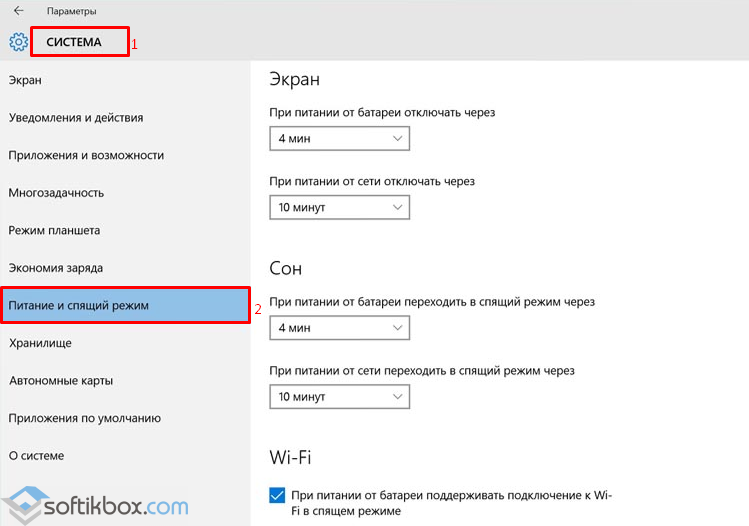
- Et nytt vindu åpnes. Gå til "Last ned"-fanen og merk av i boksen ved siden av "Uten GUI".

- Start datamaskinen på nytt. Kritisk feil Start-menyen vil forsvinne, men noen funksjoner vil ikke fungere. Derfor utfører vi de samme trinnene, bare åpne delen "Generelt" og merk av for "Selektiv lansering".
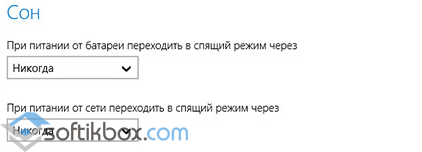
- Start datamaskinen på nytt. Etterpå gjentar vi de samme trinnene, bare vi setter "Normal lasting".
- Klikk Høyreklikk musen på Start-ikonet og velg "Ledetekst (Admin)".
- Skriv inn "sfc /scannow". Hvis verktøyet ikke finner noen feil, skriv inn "dism /online /cleanup-image /restorehealth" i kommandolinjen.

- Etter skanning bør du skrive inn følgende kommandoer: "PowerShell.exe", deretter "Get-ExecutionPolicy" og "Set-ExecutionPolicy Unrestricted".

- Kopier og lim inn følgende kommando: Get-AppXPackage -AllUsers |Where-Object ($_.InstallLocation -like "*SystemApps*") | Foreach (Add-AppxPackage -DisableDevelopmentMode -Registrer "$($_.InstallLocation)\AppXManifest.xml")
- Etter omregistrering bør du starte datamaskinen på nytt.
Dessuten, hvis en kritisk startmenyfeil vises etter installasjon av oppdateringer, bør du rulle tilbake systemet til en nyere. tidlig tilstand og fjern oppdateringene "KB 3081424" og "KB 3081436". Det er disse oppdateringene som forårsaker feilen.
- Klikk "Start", velg "Kontrollpanel", "Programmer og funksjoner". Klikk deretter på "Installerte oppdateringer."

- Høyreklikk på oppdateringen og velg "Slett".
- Start datamaskinen på nytt.
En kritisk startmenyfeil i Windows 10 kan også være forårsaket av et antivirus eller brannmur. Derfor, for å eliminere dette punktet, er det verdt å midlertidig deaktivere disse forsvarerne og sjekke systemet for funksjonalitet.
Hvis trinnene ovenfor ikke hjalp med å løse problemet, bør du gjøre det.
Etter oppgradering til Windows 10, møtte et betydelig antall brukere det faktum at systemet rapporterer at det har oppstått en kritisk feil - Start-menyen og Cortana fungerer ikke. Samtidig er årsaken til denne feilen ikke helt klar: dette kan skje selv på et nylig installert rent system.
Nedenfor vil jeg beskrive kjente måter å fikse en kritisk startmenyfeil i Windows 10, men funksjonaliteten deres kan ikke garanteres: i noen tilfeller hjelper de virkelig, i andre gjør de det ikke. I følge den siste tilgjengelige informasjonen er Microsoft klar over problemet og ga til og med ut en oppdatering for å fikse det for en måned siden (du har alle oppdateringene installert, håper jeg), men feilen fortsetter å plage brukerne. En annen instruksjon om et lignende emne: .
Enkel omstart og oppstart i sikker modus
Den første måten å fikse denne feilen på tilbys av Microsoft selv og består av enten å starte datamaskinen på nytt (noen ganger kan det fungere, prøv det), eller å starte datamaskinen eller den bærbare datamaskinen i sikkerhetsmodus, og start den deretter på nytt i normal modus(fungerer oftere).
Hvis alt skulle være klart med en enkel omstart, vil jeg fortelle deg hvordan du starter opp i sikker modus, i tilfelle.
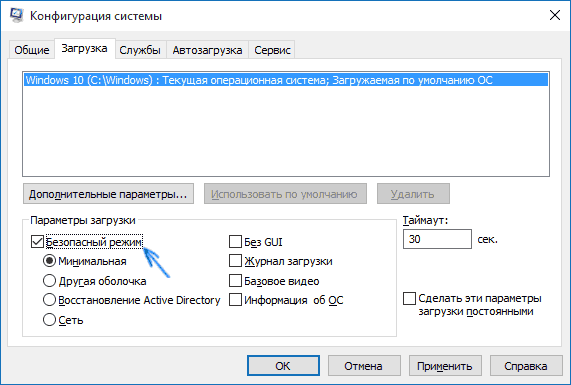
Klikk Windows-taster+ R på tastaturet, skriv inn kommandoen msconfig og trykk Enter. På "Boot"-fanen i systemkonfigurasjonsvinduet, velg gjeldende system, merk av for "Sikker modus" og bruk innstillingene. Etter dette starter du datamaskinen på nytt. Hvis dette alternativet av en eller annen grunn ikke er egnet, kan du finne andre metoder i instruksjonene.
Derfor, for å fjerne den kritiske feilmeldingen fra Start-menyen og Cortana, gjør du følgende:
- Gå inn i sikker modus som beskrevet ovenfor. Vent på finalen Windows oppstart 10.
- I sikkermodus velger du Start på nytt.
- Etter omstart, gå til din regnskap allerede i normal modus.
I mange tilfeller hjelper disse allerede enkle trinn(vi skal se på andre alternativer senere), og ifølge noen meldinger på forumene, ikke første gang (dette er ikke en spøk, de skriver faktisk at det fungerte etter 3 omstarter, jeg kan ikke bekrefte eller avkrefte). Men det hender at etter dette oppstår feilen igjen.
En kritisk feil vises etter installasjon av et antivirus eller andre handlinger med programvaren
Jeg har ikke personlig støtt på det, men brukere rapporterer at mange mennesker opplevde dette problemet enten etter å ha installert et antivirusprogram i Windows 10, eller rett og slett når de lagret det under OS-oppdateringsprosessen (det anbefales å fjerne antiviruset før du oppgraderer til Windows 10 og bare deretter installere den på nytt). Samtidig blir Avast antivirus oftest sitert som den skyldige (i testen min etter å ha installert det, dukket det ikke opp noen feil).
Hvis du mistenker at en lignende situasjon kan være årsaken i ditt tilfelle, kan du prøve å fjerne antiviruset. Samtidig, for Avast antivirus er det bedre å bruke verktøyet Avast fjerning Avinstaller Utility, tilgjengelig på den offisielle nettsiden (programmet skal kjøres i sikker modus).
Som ytterligere årsaker kritisk startmenyfeil i Windows 10 kalles deaktiverte tjenester (hvis de er deaktivert, prøv å slå på og starte datamaskinen på nytt), samt innstillinger ulike programmer"beskytter" systemet mot skadelig programvare. Det er verdt å sjekke ut dette alternativet også.
Og til slutt en til mulig måte løse problemet hvis det er forårsaket av siste innstillinger programmer og annen programvare - prøv å kjøre systemgjenoppretting via Kontrollpanel - Gjenoppretting. Det er også fornuftig å prøve kommandoen sfc /scannow lansert i kommandolinje på vegne av administrator.
